u盘文件夹不显示如何办?u盘里并不是空的是占有空间的
u盘里面的文件忽然间无故消失,经过检查并不是被隐藏也不是中病毒,并且显示空间有被占用。u盘文件不显示却占空间这是如何回事呢?要怎么解决u盘文件不显示问题呢?下面告诉你一招处理该问题的方法。
1、把u盘插入电脑usb接口中,按快捷键win+r打开运行窗口,输入cmd回车,如图:
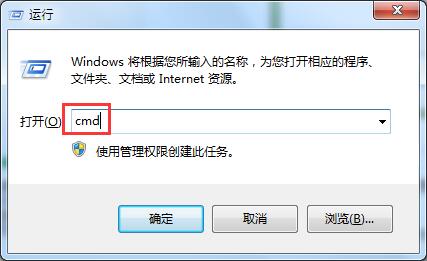
2、先确定刚刚插入u盘的盘符,打开计算机里面查看直接,这边显示的是L盘,如图:
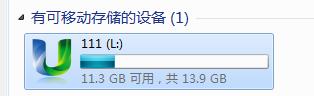
3、然后在刚刚打开的dos窗口中输入“L:”回车(L为u盘盘符),如图:
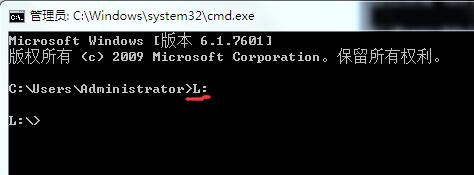
4、接着输入“attrib -h -s -r /s /d”回车,如图:

最后如果发现u盘多了一些没见过的文件,比如autorun之类或者其它的文件,基本就可以删了,u盘里面的文件也会正常显示出来。u盘文件不显示的问题就和大家共享到这边,有需要的伙伴可以看看上述处理办法。